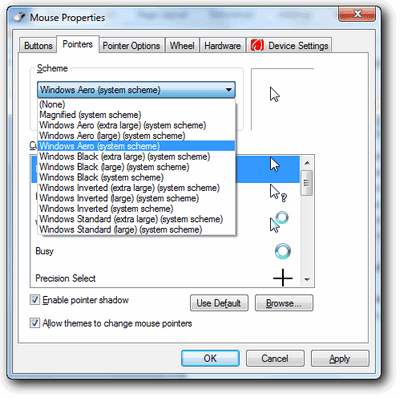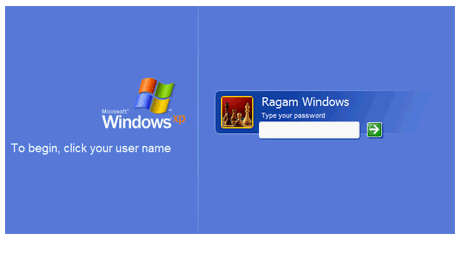Cara Burn Ke CD tanpa software pada windows 7
Seperti telah kami posting sebelumnya bahwa backup data
merupakan hal yang sangat penting dilakukan. Backup data dapat
dilakukan di sebuah harddisk, flashdisk maupun dc atau dvd. Dengan
demikian apabila terjadi hal-hal yang tidak diinginkan seperti
kehilangan data karena terhapus, terformat, maupun karena harddisk
rusak, maka anda masih mempunyai salinannya yang dapat anda gunakan
sesuai keperluan.
Untuk backup data ke cd maupun dvd pada windows xp maupun windows 7
telah terdapat fitur burning data ke cd maupun dvd. Jadi anda tidak
memerlukan software apapun untuk melakukan burning data ke cd. Namun
demikian jika anda ingin fitur yang lebih, banyak software burning yang
menawarkan hal tersebut.
Berikut ini adalah langkah-langkah burning atau backup data ke cd tanpa software di windows 7.
- Buka windows explorer dengan menekan tombol window+E di keyboard.
- Browse dan pilih folder atau file yang akan anda backup atau burning ke cd.
- Pada menu bar di jendela explorer, klik Burn
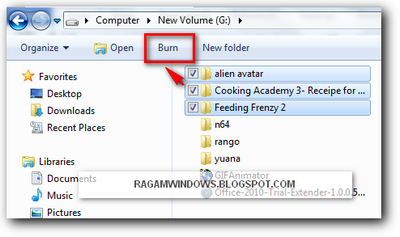
- Masukkan CD/DVD kosong ke cd/dvd rom
- Maka proses copy file atau folder ke cd akan berlangsung.
- Setelah selesai maka pada drive cd rom
akan terdapat file atau folder yang akan di simpan di cd ditandai dengan
folder atau file dengan tanda panah ke bawah (temporary files).
- Seleksi file dan folder tersebut kemudian klik Burn to disc pada menu bar windows explorer anda.
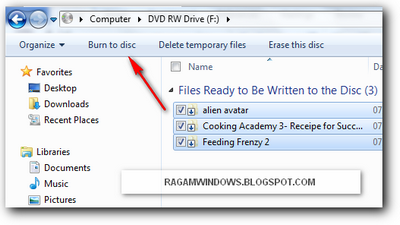
- Pada jendela yang muncul ketikkan nama
cd anda sesuai selera dan atur kecepatan burning. Aktifkan pilihan close
the wizard after the files have been burned agar setelah selesai
burning jendela secara otomatis ditutup. Jika sudah klik next.
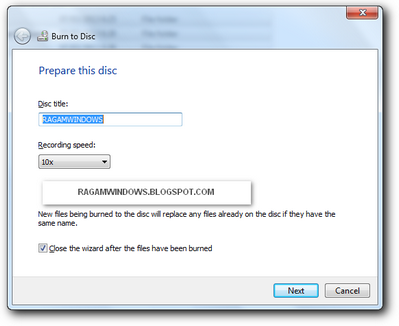
- Maka proses burning akan berlangsung
dan bila telah selesai, pilih salah satu pilihan dan klik finish. Secara
otomatis cd akan keluar sendiri ketika proses burning telah selesai

Semoga Bermanfaat







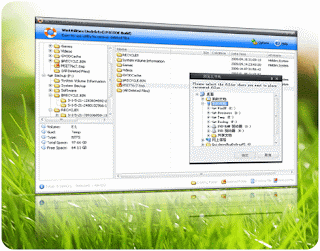

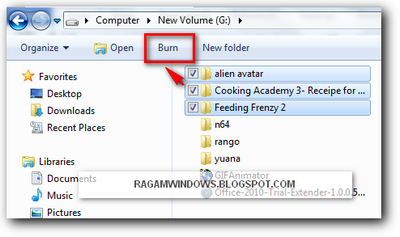
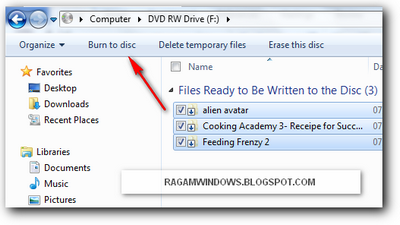
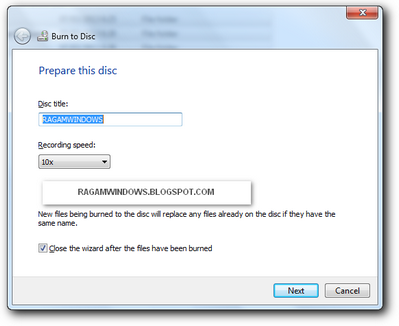

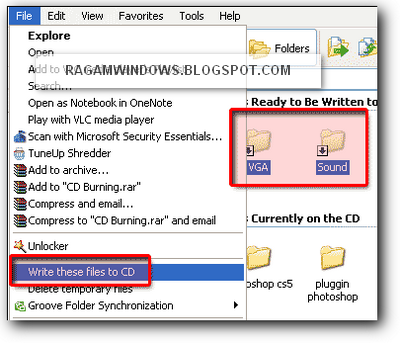

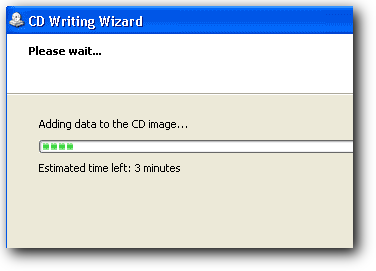
 .
Microsoft telah menyediakan berbagai macam jenis tampilan kursor yang
telah terintegrasi langsung di windows dan user dapat menggunakannya
dengan mudah. Hanya saja beberapa user masih belum mengetahui tentang
hal ini. Apabila anda bosan dengan tampilan kursor standart tersebut
anda dapat menggantinya dengan model dan tampilan kursor yang lain yang
telah disediakan atau bisa juga anda menginstall sendiri kursor yang
lain.
.
Microsoft telah menyediakan berbagai macam jenis tampilan kursor yang
telah terintegrasi langsung di windows dan user dapat menggunakannya
dengan mudah. Hanya saja beberapa user masih belum mengetahui tentang
hal ini. Apabila anda bosan dengan tampilan kursor standart tersebut
anda dapat menggantinya dengan model dan tampilan kursor yang lain yang
telah disediakan atau bisa juga anda menginstall sendiri kursor yang
lain.